Win10专业版注册表被锁定修复无效是什么情况
Win10专业版注册表被锁定无法修复该怎么办?我们在使用电脑的时候,时常会使用到注册表编辑器和本地组策略来对电脑系统进行一些数据的修改,当修改之后,会使得我们在操作上、外观中等一系列的使用会得到更多的舒适。但是有朋友反映说自己的Win10注册表被锁定无法修复该怎么办?下面小编就来为大家简单的介绍一下Win10专业版被锁定修复无效的解决方法,希望大家会喜欢。
Win10注册表被锁定修复无效的解决方法:
方法一:
1、找个地方新建个文本文档,把下面这些内容直接粘贴进去,
REGEDIT4
[HKEY_CURRENT_USERSoftwareMicrosoftWindowsCurrentVersionPoliciesSystem]"DisableRegistryTools"=dword:00000000

2、然后将文件另存为.reg格式的注册表文件,双击导入后,注册表就可以“解锁”了。
另外,看到上面那个路径没有,要是怕自己的电脑被安全类软件随便改写话,可以找到DisableRegistryTools这个键值,将数值数据修改成1就行了。
方法二:
1、按住键盘的“Win+R”快捷组合键,打开运行对话窗口;
2、在“运行”对话窗口中的打开文本框中,输入“gpedi.msc”命令,然后再点击“确定”按钮;
3、点击确定按钮后,这个时候系统会打开“本地组策略编辑器”对话窗口;
4、在本地组组策略编辑器对话窗口的左侧窗格,依次展开“用户配置”-->“管理模版”-->“系统”选项;
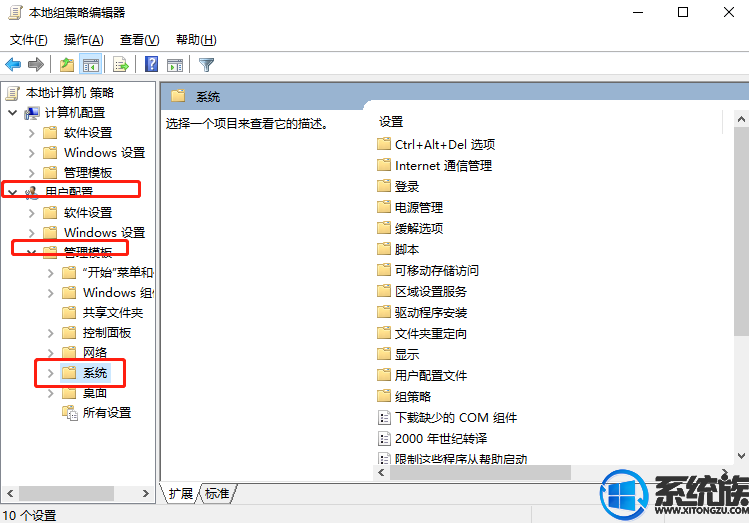
5、在系统选项的右侧窗格中,找到“阻止访问注册表编辑器工具”项并将其选项,再点击“策略设置”命令;
6、在打开的“阻止访问注册表编辑器工具”对话窗口中,点击“未配置”后,在点击底部的“应用”-->“确定”按钮退出设置界面即可。
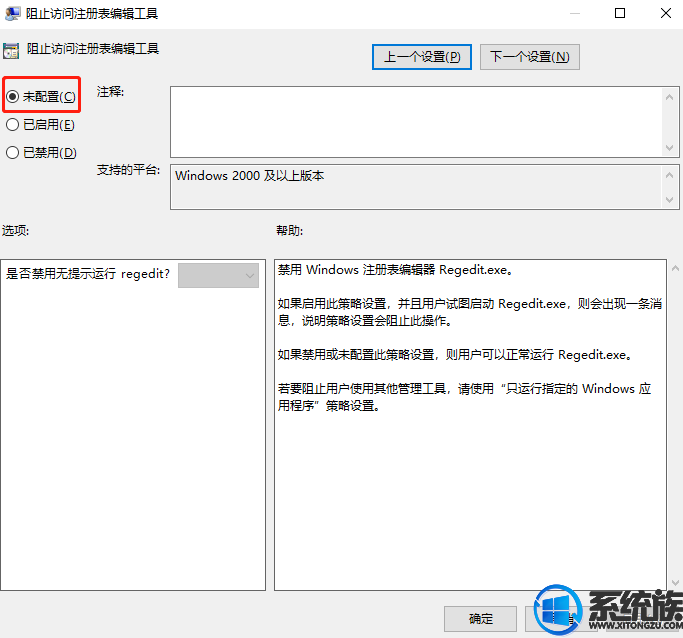
以上介绍的内容就是关于WIn10专业版注册表被锁定无法修复的解决方法,不知道大家学会了没有,如果你也遇到了这样的问题的话可以按照小编的方法自己尝试一下,希望可以帮助大家解决问题,谢谢!!!了解更多的教程资讯请关注我们系统天地网站










